电脑开机黑屏usb不供电 电脑主板USB接口无法供电的原因分析及解决方法
电脑开机黑屏usb不供电,近年来电脑已经成为人们生活中不可或缺的一部分,有时我们可能会遇到一些问题,比如开机后出现黑屏、USB接口无法供电等情况。这些问题可能会给我们的使用带来一些困扰。针对电脑主板USB接口无法供电的原因分析及解决方法,本文将对其进行探讨和解答。通过了解这些问题的原因和解决方法,我们可以更好地应对电脑使用中的困扰,确保电脑的正常运行。
方法如下:
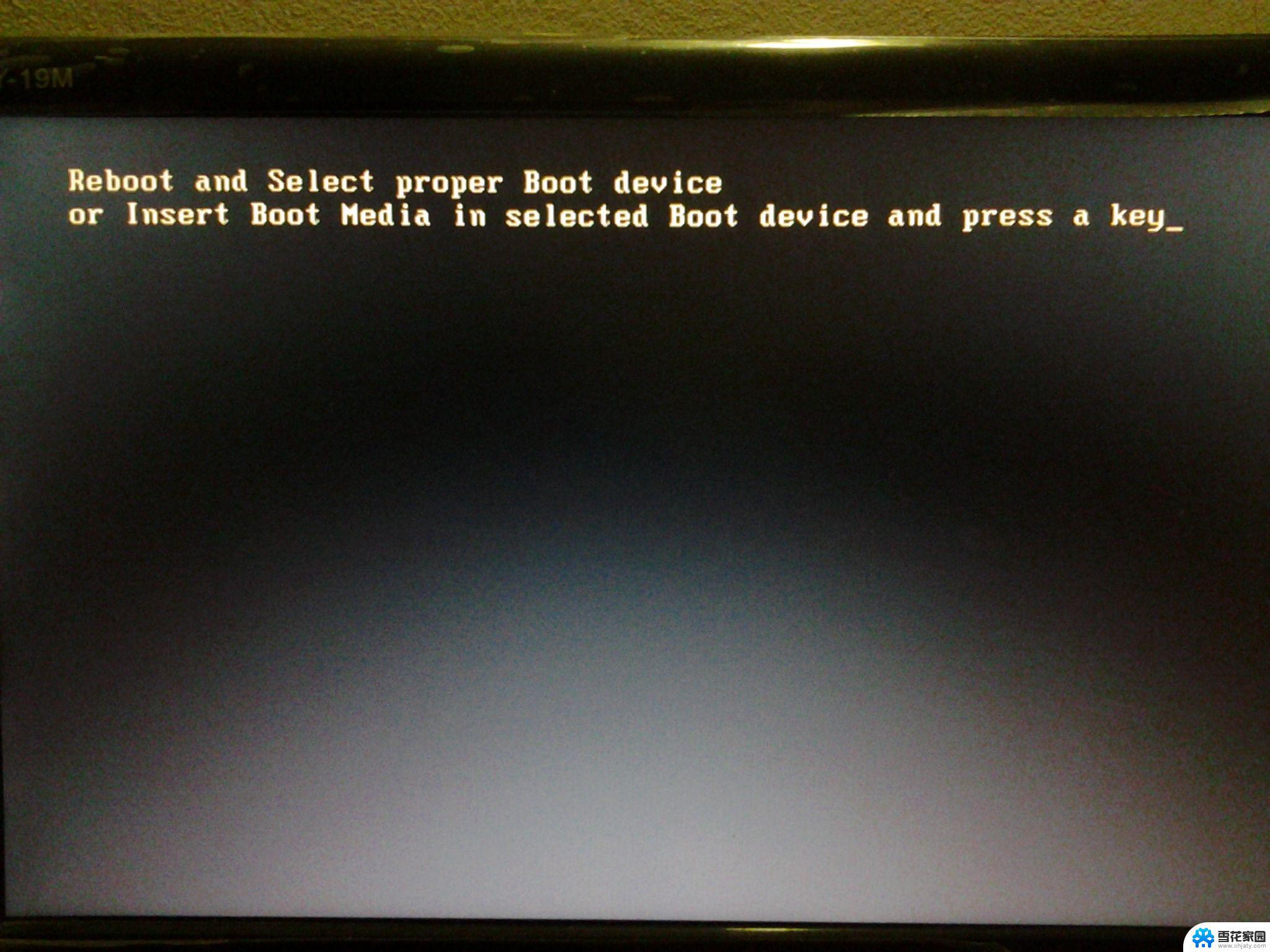
1.主板usb不供电的原因及解决方法:
1.检查usb数据线及usb接口是否有正常。
2.系统是否别损坏,驱动是否存在。如果没有USB驱动建议重装驱动。
3.插上USB设备,打开我的电脑,刷新几遍看看。
4.检查主版设置。看看usb口有没有打开。开机按del就能进行修改了 启动计算机,进入主板BIOS设置(台式机按del键。笔记本按F2键), 检查BIOS中USB的相关选项是否已经打开:
一、PNP/PCI CONFIGURATION(即插即用设备与PCI组态设定)用来设置ISA以及其它即插即用设备的中断以及其它差数
二、BOnChip USB 设定为Enabled;
三、USB Controller设定为Enabled;
四、PNP OS Installed设定为Yes;
其次:
这个问题原因: 是因为USB接口有做过电池保护电路,你的设备电流超过了USB最大电流,电脑就会自动断了你的设备。
建议: 给USB设备单独供电, 或者花15块钱买一张PCI转USB卡,分几个接在USB转接卡上,就能解决了。
2.附加主板usb供电不足的解决方法:
主板USB供电不足的原因有很多,不少价格较低的中低端主板在主板的材料上做了取舍。导致USB供电仅仅是能够驱动一些功耗比较地的设备,对于这类情况是没有什么好的办法,如2.5寸的移动硬盘可以使用独立的外接供电,或者是用带双USB接口可使用两个USB接口供电的数据线来解决这个问题。类似你的问题则可能是延长线过长,在线缆上产生了很大的功耗导致的,解决办法是换一根更好的材质的阻抗更低的线缆,或者是不要用太长的延长线,本身USB传说设计的线缆就没那么长,太长了会造成传输干扰,传输数据错误或者很慢。
对于主板供电达到上限后是没有什么好的办法的,一些特例可用下面的方法解决:
移动硬盘状况分析:供电
2.5英寸USB移动硬盘在计算机工作时,硬盘和数据接口由USB接口供电。其可提供0.5A电流,一般的数据拷贝不会出现问题。但对于很多老式主板前置接口设计不完善,容易频繁出现供电不足的问题,造成数据丢失甚至硬盘损坏。这些情况的发生是我们务必要注意的。
为加强供电,2.5英寸USB移动硬盘一般会提供从PS/2接口或者USB接口取电的电源线。所以在移动较大文件等时候,我们就需要接上PS/2取电电源线,来为数据传输提供足够的供电资源。
针对3.5寸的移动硬盘(硬盘盒)一般都自带外置电源,所以供电基本不存在问题。IEEE1394接口最大可提供1.5A电流,所以也无须外接电源。
使用带供电接头的数据线
在电源问题方面,一般情况下,一个USB接口供电已经足够。但是有可能会遇到需要同时接两个接口的情况,所以用户在选购时最好买一条带两个USB接口的数据线,避免供电不足的情况出现。
电源管理中进行设置。
其次:
主板前置USB接口供电不足,请插到主板的后置USB进行使用。
后置的USB,可以提供更稳定的电压输出;
前置USB接口,一般接鼠标、键盘、U盘等低功耗的设备。
以上是电脑开机出现黑屏且USB无法供电的全部内容,如果您遇到了同样的情况,可以参照本文提供的解决方法进行处理,希望这些内容能对您有所帮助。
电脑开机黑屏usb不供电 电脑主板USB接口无法供电的原因分析及解决方法相关教程
-
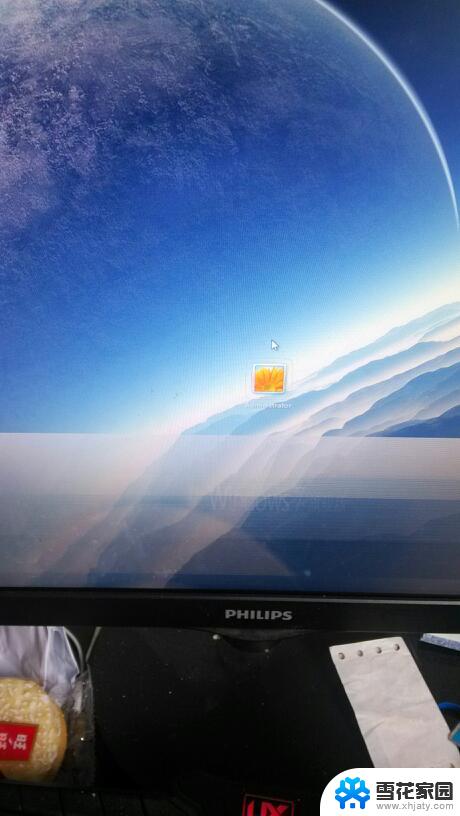 电脑屏幕在闪 显示器闪屏原因分析及解决方法
电脑屏幕在闪 显示器闪屏原因分析及解决方法2024-05-11
-
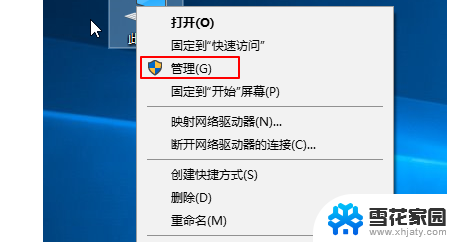 电脑硬盘读取不出来怎么解决 硬盘无法识别原因分析
电脑硬盘读取不出来怎么解决 硬盘无法识别原因分析2023-12-05
-
 电脑显示器总是黑屏是什么原因 电脑显示器黑屏解决方法
电脑显示器总是黑屏是什么原因 电脑显示器黑屏解决方法2024-07-11
-
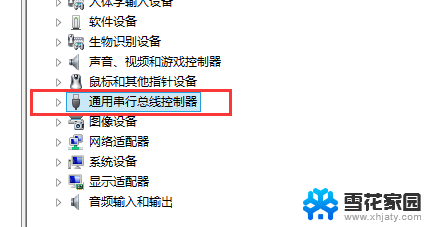 笔记本插usb没反应 笔记本电脑usb接口无法识别设备的解决方法
笔记本插usb没反应 笔记本电脑usb接口无法识别设备的解决方法2024-04-23
- 戴尔台式电脑蓝屏0x000000a5 蓝屏代码0x000000a5的原因及解决方法
- 怎样更改usb充电模式 手机USB连接电脑只能充电的解决方案
- 显示屏一直黑屏怎么回事 电脑显示器黑屏原因和解决方法
- 联想电脑一直无法关机 联想笔记本电脑无法正常关机的原因及解决方法
- 笔记本电脑开机显示无法启动 笔记本无法开机的原因及解决方法
- 电脑识别不到打印机usb端口 USB接口无法识别打印机怎么办
- 打印机显示脱机状态怎么解决win0 打印机脱机无法打印怎么办
- window系统怎么设置锁屏密码 电脑桌面密码安全设置
- windows可以删除文件 笔记本文件删除方法
- 惠普windows七系统的电脑怎么恢复出厂设置? 笔记本电脑系统恢复方法
- window 10如何调电脑亮度 电脑屏幕亮度调节方法
- 电脑提示windows无法格式化怎么办 windows无法完成格式化的解决办法
电脑教程推荐